服务器运维 | 使用虚拟机时提示“此主机支持 Intel VT-x,但 Intel VT-x 处于禁用状态”
2020-03-25 15:39 作者:艾锑无限 浏览量:
如何应对我们人生中的问题

谈到人生中的问题,这好像是一个大话题,不过我只是想和大家分享我对人生中的这些问题的认知及领悟,又或者说在我人生中的这些问题我是对如何应对的,又有那些收获,有句话说“以史为鉴知兴衰,以人为镜明得失”。
小的时候,整天玩的不意乐乎,不知道人生中还有问题,所以没心没肺的那段日子在记忆里好像连碎片都没有,不知道是遗忘,还是没有什么值得记起的事。进入学校,好像自己慢慢接触的人越来越多,做的事也越来越多,问题好像被它们挤了出来,而且好像越挤越多。现在我总结了几点,第一,我发现问题会随年龄的增大而增多。第二,问题会随你接触的人或事越多而越多。第三,问题会随着你能力的越大而越多。当我发现这些问题的时候,我几乎绝望了,这可怎么办,我这辈子都解决不完问题,而且我差点得了成长恐惧症,都不敢学习了,这要是学多了,能力变强了,反而问题更多了,这可怎么办?
三十年后,我在一次回头看小时候的这些想法,未免有些可笑,但确实还是应证了小时候的总结,在学校只有学校问题,进入社会后又有了社会问题,找到了工作就发生了工作问题,创办企业又有了创业问题,成了家庭又有了家庭问题,交了朋友多了朋友问题,我发现从长大到现在问题是越来越多,越来越复杂,越来越有学问。
难道我们这辈子就离不开问题了吗,对,说对了,这辈子我们都要和问题在一起,我们因问题而出生,我们因问题而长大,我们因问题而学习,我们更因问题而富足,最终我们也会因问题而走向死亡。当我发现其实问题是我们一生最忠实的伙伴,它会真实的让我们看到自己,看清自己,看透自己。更会与我们时时相伴,不离不弃。但大部分人还没有看透问题,理解问题的时候,他们会报怨问题的发生,他们会想办法躲避问题,他们以为自己可以逃避问题,但最终会被更多的问题所困绕。而那些往往把问题当朋友,真心与其相处,并努力去了解问题,最终穿越问题的朋友却最终因问题成长,收获。

在这里我有三个法则分享给大家,希望它们能更好的让你应对生命中的问题:
第一法则:万事万物,阴阳两面. 当我们看到一个问题时,也就意味着同时是生命中的一个启示,我们把焦点放在问题上,就会越陷越深,问题就真成了问题,如果把焦点放在启示上,就会问自己学到什么,从而会透过问题打开一个全新的开始,也许会成为我们一个起点或巧点,让我们因问题而有所改变,因问题有所成长,因问题更得更好.
第二法则:循环往复,一切因果. 如果中立来看,问题只是事件呈现出来的信息,破解信息背后的译码,我们就能读懂因果循环的规律,掌握规律就掌握了万事万物运行的根本,所以透过问题看本质,是不是感谢问题的出现.
第三法则:超越世相,万法归一.其实这个世间的相皆为幻相,就像我们看到的全息影像视频一样,人生的所有问题都是时间的问题,时间可以让一切问题都不是问题,当我们不在纠结,不在把能量放在这些幻相上时,所有的问题都会自生自灭.回归本初,用心放在当下,去体验和享受这个世界给我们带来的一切吧.
使用虚拟机时提示“此主机支持 Intel VT-x,但 Intel VT-x 处于禁用状态”
在使用虚拟机的时候遇到过“此主机支持 Intel VT-x,但 Intel VT-x 处于禁用状态”的问题,不知道各位遇到过这种情况没有,开始遇到问题时一阵折腾,后来发现这问题解决起来很简单。具体怎么解决问题的呢?下面的操作,对你是否有帮助。
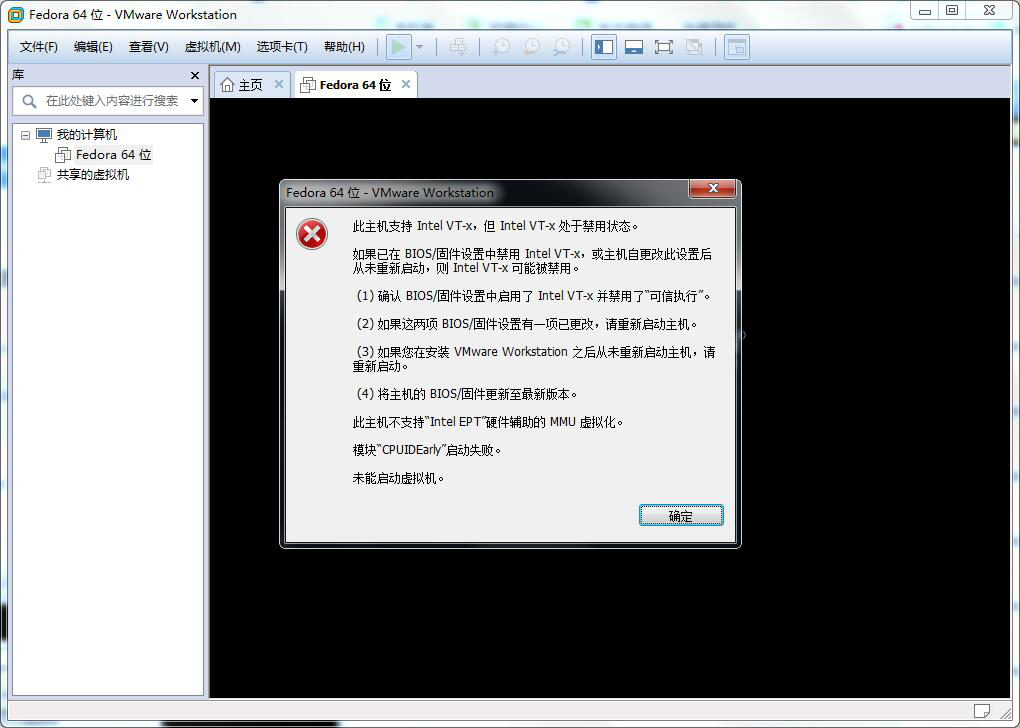
已将该虚拟机配置为使用 64 位客户机操作系统。但是,无法执行 64 位操作。
此主机支持 Intel VT-x,但 Intel VT-x 处于禁用状态。
如果已在 BIOS/固件设置中禁用 Intel VT-x,或主机自更改此设置后从未重新启动,则 Intel VT-x 可能被禁用。
(1) 确认 BIOS/固件设置中启用了 Intel VT-x 并禁用了“可信执行”。
(2) 如果这两项 BIOS/固件设置有一项已更改,请重新启动主机。
(3) 如果您在安装 VMware Workstation 之后从未重新启动主机,请重新启动。
(4) 将主机的 BIOS/固件更新至最新版本。
解决方法
看上面的提示 也就很好解决了:直接修改BIOS设置即可。
以下以个人映泰H61主板为例:
1、关机,开机,在启动时,按Delete进入 BIOS 设置页面(不同主板进入BIOS快捷键不同,可以通过网络查询);
2、选择Advanced,再选择CPU Configuration并点击enter建进入该功能,在新功能中选择Intel (R) Virtualization Technology ,此时该选项应该是disabled(关闭)的;
3、将disabled(关闭)改为 enabled(开启);
4、保存设置,点击F10,保存后退出,重启即可。
相关文章
 关闭
关闭




